Come non laggare su Stumble Guys
Di recente, i tuoi amici ti hanno invogliato a scaricare Stumble Guys sul tuo dispositivo mobile o sul PC per partecipare assieme alle divertentissime gare in stile battle royale che caratterizzano questo simpatico party game e, ovviamente, non hai mancato di raccogliere il loro invito. Tuttavia, ultimamente ti capita spesso di riscontrare alcuni problemi di fluidità nel gameplay che, in questo ambito, sono noti con il termine “lag”, e di conseguenza ti senti fortemente penalizzato rispetto agli “stumblers” avversari.
Non temere, nella maggior parte dei casi queste difficoltà possono essere facilmente risolte con qualche semplice escamotage e, se vuoi, posso aiutarti io a capire come non laggare su Stumble Guys, sia che utilizzi la versione dell'app per smartphone e tablet, sia quella per computer.
Ti basterà dedicare non più di qualche minuto del tuo prezioso tempo alla consultazione dei prossimi capitoli, e vedrai che, seguendo i consigli che sto per fornirti, presto riuscirai a stabilizzare il gioco ed essere più competitivo. Come dici? Non vedi l'ora di saperne di più? In tal caso, ti lascio sùbito alla lettura e ti auguro buon proseguimento!
Indice
Come non laggare su Stumble Guys da smartphone e tablet
Sei solito giocare con il tuo dispositivo mobile e, pertanto, vorresti sapere come non laggare su Stumble Guys da smartphone e tablet? Ti accontento sùbito: di seguito, infatti, puoi trovare diversi preziosi consigli per migliorare le prestazioni del tuo dispositivo o ottimizzare il funzionamento del gioco, sia nella versione per Android (disponibile anche su store alternativi) che in quella per iPhone/iPad.
Impostazioni dell'app
Per cominciare, direi di intervenire sùbito sulle impostazioni dell'app, tramite le quali è possibile adattare le esigenze grafiche del gioco alle specifiche del device in tuo possesso. Innanzitutto, dunque, avvia l'app sul tuo dispositivo Android, oppure sul tuo iPhone o iPad.
Non appena visualizzi la schermata principale del gioco, sfiora il simbolo dell'ingranaggio posto in alto a destra, quindi verifica che il campo Server sia correttamente impostato a EU (Europa), onde evitare di effettuare un collegamento verso server più remoti, situazione che potrebbe comportare una maggiore instabilità della connessione.
Successivamente, scorri verso il basso fino a visualizzare l'opzione Risoluzione (la quale, però, non è disponibile su dispositivi Apple) e utilizza la relativa freccia che punta verso sinistra per abbassare il valore al 50% (il minimo al quale è possibile scendere). Puoi già notare che, agendo in questo modo, la grafica stessa del menu delle preferenze diventa meno nitida.
A seguire, disattiva allo stesso modo anche la funzione Ombre, e fai altrettanto con la sottostante opzione Nomi dei giocatori, in modo da rimuovere anche i relativi elementi grafici.
Una volta fatto ciò, avvia il gioco e verifica se i problemi di lag sono ancora presenti. Naturalmente, in caso di esito positivo, potrai aumentare gradualmente la risoluzione e ripristinare le funzioni di cui sopra qualora dovessi ritenerlo opportuno, fino a realizzare una configurazione ottimale.
Velocizzare il dispositivo
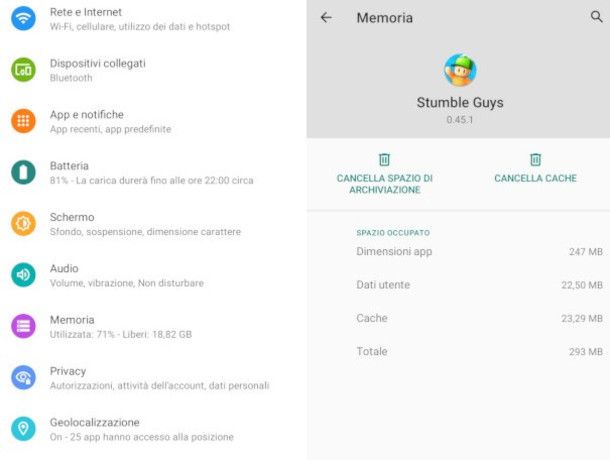
Se le modifiche alle impostazioni di gioco non hanno sortito l'effetto sperato, in tal caso ti consiglio di eseguire alcune operazioni che ti consentiranno di velocizzare il dispositivo in uso.
Innanzitutto, prova a chiudere tutte le app che risultano ancora aperte e operano in background: quest'operazione di solito non serve e, anzi, può essere dannosa poiché costringe il device a ricaricare tutte le informazioni delle app chiuse (consumando più batteria), ma in casi particolari, ossia quando magari una delle app che operano in background si è “impallata”, può essere utile.
Per farlo, se disponi di uno smartphone Android (o tablet), pigia sul pulsante con il simbolo del quadrato (o dei due rettangoli sovrapposti) collocato di norma in basso a destra, oppure effettua uno swipe dal fondo dello schermo verso l'alto (partendo dal centro), per visualizzare l'anteprima di tutte le app recenti. Esegui, quindi, uno swipe verso l'alto o il basso (se sono ordinate in orizzontale), oppure verso destra/sinistra (se sono disposte in verticale) sulle app, in modo da da chiuderle.
Se utilizzi un iPhone o un iPad, la chiusura forzata di app è ancora meno utile rispetto ad Android, in quanto i sistemi mobile di Apple hanno un sistema di multitasking abbastanza “aggressivo” che chiude in automatico le app non in primo piano dopo pochi minuti. Ad ogni modo, tentar non nuoce. Esegui quindi uno swipe dal fondo dello schermo verso l'alto (partendo dal centro), oppure se hai un iPhone con tasto Home fisico premi due volte il tasto Home, per visualizzare le applicazioni attive in background. Successivamente, puoi chiudere ognuna di esse trascinando la relativa anteprima verso l'alto.
Un altro metodo per eliminare eventuali malfunzionamenti del gioco potrebbe essere quello di eseguire una pulizia della cache dello stesso. Per operare in maniera specifica su quella di Stumble Guys, se il tuo dispositivo è Android, pigia l'icona con il simbolo dell'ingranaggio presente in home screen (per accedere alle Impostazioni di Android), quindi sfiora la voce App e notifiche (o semplicemente App), individua il gioco in questione (pigiando all'occorrenza la funzione Mostra tutte le app) e premi su di esso.
Successivamente, fai tap sulla voce Spazio di archiviazione e cache, quindi premi la funzione Cancella cache. Ti consiglio di procedere allo stesso modo anche con le altre app che utilizzi di frequente. Ad ogni modo, nella mia guida su come svuotare la cache Android, puoi trovare altri metodi e consigli utili per eseguire l'operazione in questione.
Per quanto riguarda iPhone e iPad, non essendo possibile intervenire direttamente sulla cache di Stumble Guys, ti suggerisco di eseguire l'operazione sulle altre applicazioni che lo consentono, come esposto in questa guida dedicata.
Ottimizzare la connessione a Internet
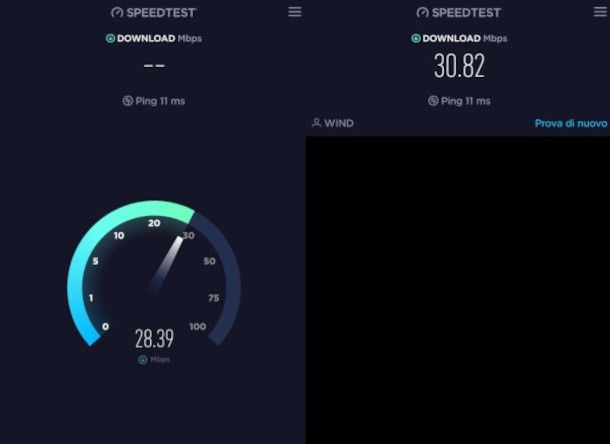
Trattandosi di un gioco online, è altamente possibile che il fenomeno del latency gap su Stumble Guys dipenda da una connessione a Internet non ottimale. Innanzitutto, dunque, ti esorto a eseguire più volte il test della velocità di download della rete Wi-Fi o mobile che sei solito utilizzare per giocare, in modo da renderti meglio conto della copertura.
Ad ogni modo, in linea di massima è preferibile l'utilizzo di una connessione Wi-Fi che, di norma, risulta più stabile, o di giocare con una connessione mobile almeno in 4G o 5G in grado di garantire un'efficienza costante nel caricamento e scaricamento simultaneo dei dati.
Se riscontri problemi di ping durante l'esecuzione dei test, con valori di latenza superiori a 100 ms, in tal caso prova a mettere in pratica gli ulteriori suggerimenti su come velocizzare Internet sul cellulare che trovi nella guida dedicata appena linkata.
Come non laggare su Stumble Guys da PC
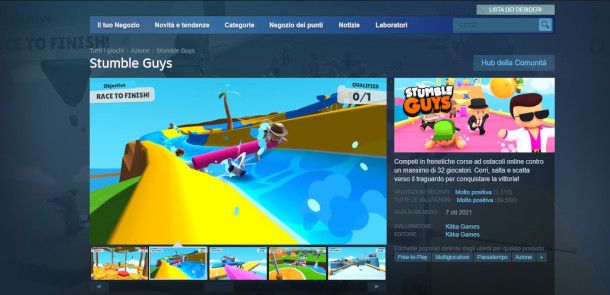
Vorresti qualche “dritta” per capire come non laggare su Stumble Guys da PC? Nessun problema, ti accontento sùbito. Prima di iniziare, però, considera che, se hai scaricato la versione presente sulla piattaforma Steam, ci sono dei requisiti minimi da rispettare per poter giocare spensieratamente.
Per la precisione, occorre avere a disposizione almeno Windows 10 come sistema operativo, un processore a 64 bit pari o superiore a Intel Core 2 Duo E8400 oppure AMD Phenom II X4 965, 4GB di RAM e una scheda video AMD Radeon HD 7750/NVIDIA Geforce GTX 260 o superiore. Ovviamente, anche trovarti “al limite” rispetto alle condizioni appena elencate potrebbe esporti a rallentamenti nel gameplay più frequenti.
Per quanto riguarda la versione di Stumble Guys disponibile su App Store, sebbene il gioco sia stato sviluppato per iPad/iPhone, questa risulta compatibile anche per Mac equipaggiati con chip Apple Silicon (es. M1 o M2) e sistema operativo a partire da macOS 11.0, in quanto condividono la stessa architettura hardware. Tuttavia, devo avvisarti che il funzionamento del gioco su Mac non è stato verificato e, quindi, non è possibile garantirne una regolare fruizione sulla piattaforma in questione.
Impostazioni dell'app
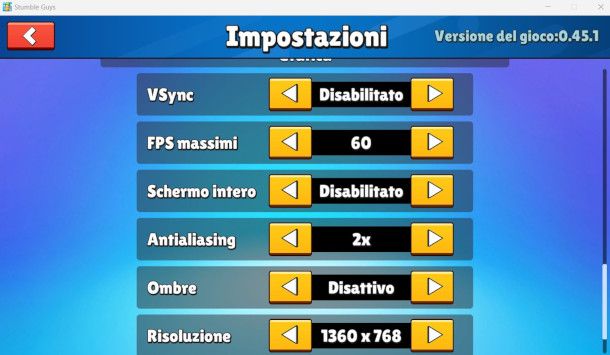
La prima soluzione che desidero proporti per contenere il fenomeno del “lag” su Stumble Guys da PC è quella di agire sulle impostazioni dell'app. Di certo, dopo l'applicazione delle misure che sto per esporti riscontrerai un certo degrado della grafica, ma in compenso dovresti sperimentare una maggiore fluidità del gameplay.
Dunque, per cominciare avvia il gioco presente sulla piattaforma Steam e, non appena visualizzi la schermata principale, premi sul simbolo dell'ingranaggio posto in alto a destra.
A seguire, accertati che sia impostato il server EU (Europa), in quanto l'utilizzo di server più distanti potrebbe causare problemi nella stabilità della connessione, dopodiché scorri verso il basso la finestra in questione e provvedi a disattivare Nomi ed Emote dei giocatori, in modo da ridurre gli elementi grafici necessari per il funzionamento del gioco.
Ora, continua a scendere fino alla sezione Grafica. La prima voce ivi presente riguarda l'abilitazione del VSync, ossia la tecnologia che permette di eseguire la sincronizzazione automatica del frame rate del gioco con la frequenza di aggiornamento del monitor. Di norma è consigliabile mantenerlo attivo, tuttavia in alcune circostanze la sua implementazione potrebbe comportare dei lievi ritardi.
Ti suggerisco, dunque, di provare a disattivarlo, modificando la sottostante voce con i FPS (Frame per secondo) effettivi del tuo monitor, e verificare che tipo di effetti produce sul gameplay. Se il risultato non ti convince, puoi eventualmente ripristinarlo in un secondo momento.
Successivamente, prova a ridurre (se non a disattivare) l'antialiasing, un'altra tecnologia che si occupa di migliorare l'immagine e, di conseguenza, impiega risorse aggiuntive per poter funzionare correttamente. Lo stesso vale anche per le Ombre (prova con le opzioni Bassa o Disattivo) e i Modelli HQ.
Infine, disattiva la visualizzazione a schermo intero e seleziona tramite l'apposita funzione una risoluzione inferiore, di modo che la finestra del gioco occupi una porzione inferiore dello schermo. Anche per questa opzione ti consiglio di fare dei test prima di scegliere quella più efficace.
Se stai giocando a Stumble Guys sul tuo Mac, ti rimando alla lettura del relativo capitolo sui dispositivi mobili, in quanto, come accennato in precedenza, si tratta della versione per iPad. Lo stesso vale anche nel caso tu stia utilizzando un emulatore Android o abbia scaricato il gioco dal Play Store sul tuo Chromebook.
Velocizzare il computer
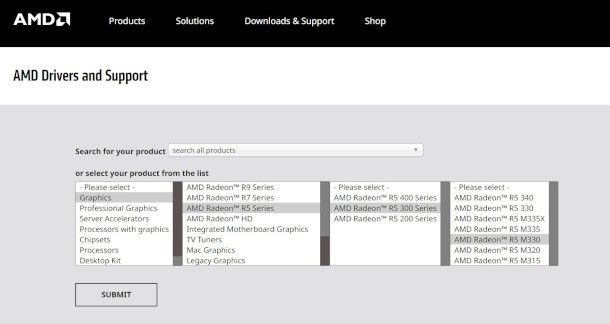
Se la modifica delle impostazioni di gioco non ha prodotto risultati significativi, puoi in aggiunta provare a velocizzare il tuo computer. Ci sono diversi modi nel quale puoi farlo, ma qui di seguito ti espongo alcune operazioni essenziali da eseguire con priorità.
Prima di tutto, provvedi ad aggiornare i driver della scheda video. Nella guida dedicata che ti ho appena linkato puoi trovare tutte le istruzioni di cui hai bisogno per effettuare l'operazione in questione, essenziale per migliorare le prestazioni grafiche del tuo PC.
Di norma, comunque, su Windows occorre collegarsi al sito ufficiale del produttore della scheda, inserire il modello di quest'ultima e procedere con il download e l'installazione dei driver più recenti. Su Mac, invece, gli aggiornamenti della scheda video sono inclusi in quelli del sistema operativo, quindi è sufficiente aggiornare macOS per ottenere quelli più recenti. In generale, ad ogni modo, è buona norma tenere sempre aggiornati tutti i driver del computer
In secondo luogo, occupati di chiudere i programmi in esecuzione che non ti occorrono, in modo disimpegnare in particolar modo la RAM che, così, potrà dedicare le risorse necessarie al regolare funzionamento del gioco.
Un'altra soluzione che puoi prendere in considerazione è quella di usare un booster, accertandoti però che questo sia certificato (come nel caso di Razer Cortex): se non hai idea di cosa sia, in sostanza si tratta di un software che ha lo scopo specifico di ottimizzare le prestazioni del computer in relazione a diverse tipologie di utilizzo, ad esempio per il gaming.
Se vuoi saperne di più su come velocizzare il PC puoi trovare tanti altri suggerimenti che ti consentiranno di migliorare il funzionamento del tuo computer nella guida dedicata appena linkata.
Ottimizzare la connessione a Internet
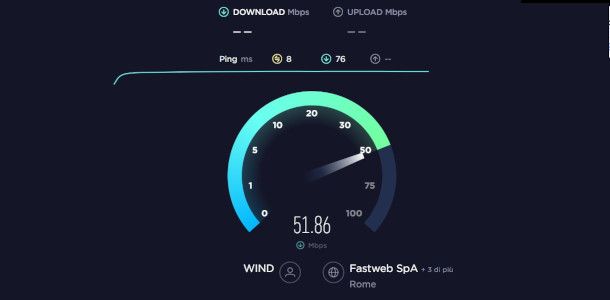
Come puoi facilmente intuire, una connessione alla Rete stabile e veloce rappresenta un requisito essenziale per un'esperienza di gioco online soddisfacente, in particolar modo quando si tratta di titoli multiplayer. Stumble Guys, ovviamente, non è esente da ciò.
Innanzitutto, esegui più volte un test della velocità di Rete affidandoti a uno dei tanti servizi che puoi trovare su Internet, ad esempio SpeedTest.net di Ookla. Oltre alla velocità di download e upload espressa in Mbps, presta attenzione ai valori relativi al ping e, se riscontri risultati superiori a 100 ms, considera che potrebbero senz'altro essere alla base di eventuali problemi di lag. Non temere, però: nella mia guida su come abbassare il ping puoi trovare diverse soluzioni per riportare questo parametro alla normalità.
Una delle più funzionali, ad ogni modo, è rappresentata dall'utilizzo della rete Ethernet, collegando quindi il PC al router tramite un cavo LAN. Se la tua postazione è distante dal dispositivo di Rete, puoi considerare l'idea di avvalerti di adattatori Powerline, in grado di sfruttare la rete elettrica per il trasferimento dei dati.
Se, invece, non puoi in alcun modo evitare l'uso del Wi-Fi, oltre a recarti quanto più possibile in prossimità del router, cerca di prediligere la rete a 5 Ghz, che utilizza un numero di canali superiore (rendendo di fatto più difficile l'insorgenza di problemi di collisione). Ad ogni modo, puoi anche valutare la possibilità di modificare il canale Wi-Fi in uso per “virare” su uno meno congestionato.
Inoltre, puoi anche pensare di attivare e configurare il QoS (Quality of Service), una particolare funzione presente in molti modelli di router che permette di assegnare una priorità più elevata a determinati dispositivi (nella fattispecie, dunque, al PC utilizzato per giocare a Stumble Guys).
Se, poi, ciò non dovesse bastare, per ottimizzare la connessione potresti anche modificare i DNS, (Domain Name System, ovvero il sistema che si occupa di tradurre i nomi di dominio in indirizzi IP) agendo sempre dalle impostazioni del router. Se vuoi sapere quali sono i DNS più performanti e come impostarli, non devi far altro che leggere la guida dedicata appena linkata.

Autore
Salvatore Aranzulla
Salvatore Aranzulla è il blogger e divulgatore informatico più letto in Italia. Noto per aver scoperto delle vulnerabilità nei siti di Google e Microsoft. Collabora con riviste di informatica e cura la rubrica tecnologica del quotidiano Il Messaggero. È il fondatore di Aranzulla.it, uno dei trenta siti più visitati d'Italia, nel quale risponde con semplicità a migliaia di dubbi di tipo informatico. Ha pubblicato per Mondadori e Mondadori Informatica.





